ProtectTools - Windows Vista & Windows XP
Table Of Contents
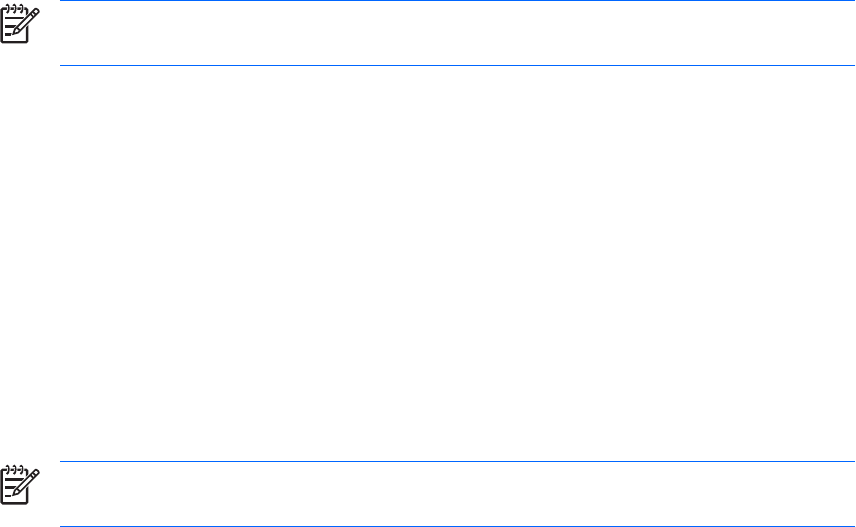
删除应用程序的保护
要删除应用程序的保护,请执行以下操作:
1.
选择 Start(开始)> All Programs(所有程序)> HP ProtectTools Security Manager。
2.
在左窗格中,单击 Credential Manager(凭证管理器),然后单击 Services and Applications
(服务和应用程序)。
3.
在右窗格中的 Application Protection (应用程序保护)下,单击 Manage Protected
Applications(管理受保护的应用程序)。 随即打开 Application Protection Service(应用程序
保护服务)对话框。
4.
选择您要管理其访问权限的用户类别。
注: 如果用户类别不是 Everyone(所有人),您可能需要单击 Override default
settings(覆盖默认设置)来覆盖 Everyone(所有人)类别的设置。
5.
单击要删除的应用程序项,然后单击 Remove(删除)。
6.
单击 OK(确定)。
更改受保护应用程序的限制设置
1.
选择 Start(开始)> All Programs(所有程序)> HP ProtectTools Security Manager。
2.
在左窗格中,单击 Credential Manager(凭证管理器),然后单击 Services and Applications
(服务和应用程序)。
3.
在右窗格中的 Application Protection (应用程序保护)下,单击 Manage Protected
Applications(管理受保护的应用程序)。 随即打开 Application Protection Service(应用程序
保护服务)对话框。
4.
选择您要管理其访问权限的用户类别。
注: 如果用户类别不是 Everyone(所有人),您可能需要单击 Override default
settings(覆盖默认设置)来覆盖 Everyone(所有人)类别的设置。
5.
单击要更改的应用程序,然后单击 Properties(属性)。 随即打开该应用程序的 Properties(属
性)对话框。
6.
单击 General(常规)标签。 选择以下设置之一:
●
Disabled(禁用)(无法使用)
●
Enabled(启用)(可以无限制使用)
●
Restricted(限制)(使用取决于设置)
7.
当您选择 Restricted(限制)时,以下设置可用:
a.
如果您要根据时间、日程或日期限制使用,请单击 Schedule(日程)标签并配置设置。
b.
如果您要根据非活动状态限制使用,请单击 Advanced(高级)标签并选择非活动的期限。
8.
单击 OK(确定)关闭应用程序的 Properties(属性)对话框。
9.
单击 OK(确定)。
22
第 2 章 Credential Manager for HP ProtectTools
ZHCN










